

Av Vernon Roderick, Senast uppdaterad: March 24, 2018
"Lär dig hur man Säkerhetskopiera Samsung Galaxy S8-meddelanden"
Jag har använt Samsung Galaxy S8 och kan bara säga att den är fantastisk! Allt om det är perfekt för mig, storleken, känslan och låt oss inte glömma funktionerna. Jag menar wow, det jag kan göra på den här saken är ganska fantastiskt och jag ska erkänna att jag brukar använda det för vardagliga saker som meddelanden, ringer, surfa på nätet och bara de grundläggande sakerna som du kan förvänta dig av en smartphone .
Hittills har S8 presterat fantastiskt för allt jag behöver göra. Min enda oro är, med alla cyberattacker där ute, jag vill vara säker. Jag vill säkerhetskopiera mina meddelanden på något sätt eftersom de är min livlina och hålla mig frisk när saker blir galna i livet. Jag vet att det finns molnalternativ här och där, men att ha det lagrat på min dator känns säkrare av någon eller annan anledning, be mig inte förklara varför det är så, men det är det bara. Hur som helst, hjälp den här Samsung Galaxy S8-användaren om du kan. Tack!
Del 1. Vad sägs om Samsung Galaxy S8Del 2. Säkerhetskopiera Samsung Galaxy S8-meddelanden till dator med hjälp av Fonedog ToolkitDel 3. Videoguide: Hur man säkerhetskopierar Samsung Galaxy S8-meddelandenDel 4. Säkerhetskopiera Samung Galaxy S8-meddelanden till Samsung Cloud
Samsung Galaxy S8 är en av de mer välkända produkterna från Samsung och fortsätter att vara en stor hit på marknaden. Med Quad HD + Super AMOLED-skärmen, parad med 12 MP-kameran på baksidan och låt oss inte glömma den mördande 8 MP-frontkameran att matcha, beväpnad med en Octa-core AP, kommer denna bad boy i flera snygga färger som kan passa med i stort sett vilken livsstil som helst.
Vi skulle kunna tillbringa hela dagen med att lovsjunga Samsung Galaxy S8, men vid det här laget vet du förmodligen vilken fantastisk telefon du vill köpa eller redan har i de flesta fall. Å andra sidan kan vi diskutera hur vi kan säkerhetskopiera dina viktiga Samsung-meddelanden och om du har använt din Samsung Galaxy S8 har du en hel del saker som du kanske vill säkra.
Även om foton, kontakter och de andra föremålen är ganska viktiga, vill ett antal av oss prioritera våra meddelanden. De kan vara något som du finner tröst i att läsa om och om igen eller kanske finns det till och med detaljer som du inte kan förlora där, vem vet vad orsaken är, oavsett vad som kan vara, att säkerhetskopiera dina Samsung-meddelanden till din dator eller bärbar dator är ett måste.
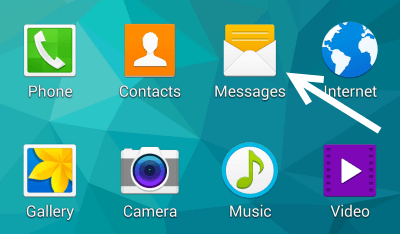
Samsung Galaxy S8 meddelanden
Fonedog Android Toolkit för säkerhetskopiering och återställning är ett program som verkligen kan hjälpa dig att säkerhetskopiera allt du kan tänkas vilja på din Samsung Galaxy S8. Det här är stegen som kan hjälpa dig att säkerhetskopiera inte bara dina meddelanden utan en mängd andra saker som kan fungera för dig.
Ladda ner och installera Fonedog Android Toolkit till din dator eller bärbara dator, se till att du enkelt kan ansluta din Samsung Galaxy S8 till din dator eller bärbara dator.
Förutsatt att du har problem med anslutningen, kanske du kan prova att använda en Samsung-godkänd kabel eller originalkabeln som följer med din Samsung Galaxy S8.
Du kommer att märka tre alternativ och för tillfället bör du använda "Android Data Backup and Restore" för att få dina meddelanden sparade på din dator eller bärbara dator.

Ladda ner och starta Fonedog--Steg
Du kommer förmodligen att märka att "Enhetsdatasäkerhetskopiering" troligen har fångat ditt öga, klicka på den för att gå vidare.

Välj Säkerhetskopieringsalternativ--Steg 2
Härifrån kommer du att skickas till en annan skärm, du kan välja vilken typ av data du kanske vill säkerhetskopiera, bland dem kommer du att märka kontakter, bilder, kalendrar, meddelanden och så mycket mer. Från och med nu, vänligen bocka av meddelandealternativet och tryck på "Start."Det kommer att finnas en viss laddningstid, men låt det avslutas annars kan du uppleva ett fel.

Välj meddelanden som ska säkerhetskopieras - Steg 3
Från denna tidpunkt och framåt kommer du att kunna skanna de objekt som du bestämt dig för att säkerhetskopiera. Du kan läsa dem i ett fönster och bestämma dig för att ta bort saker du inte vill säkerhetskopiera men annars markera dem alla och klicka på "Bekräfta" för att fortsätta. Du kommer att tillfrågas vilken mapp du vill spara dem i och du kan tilldela den därefter och klicka en gång till på en annan "OK"-knappen och du är klar.

Slutför säkerhetskopieringen - Steg 4
Missa inte:
Observera att återställning kan ta olika steg och fungerar bara om du har säkerhetskopierat informationen tidigare.
Förutsatt att alla steg har följts utan att misslyckas, bör du nu ha en arbetskopia av dina meddelanden sparade på din dator eller bärbara dator tack vare Fonedog Android Toolkit.
Gratis nedladdning Gratis nedladdning
Steg 1: Logga in på ditt Samsung-konto med din Samsung Galaxy S8-enhet, hitta inställningarna, flytta ner till molnet och konto, fortsätt till konton, lägg till ett konto om du inte har lagt till det ännu om du inte har ett konto är det enkelt att skapa en.
steg 2: Hitta molnkontot en gång till, klicka på Samsung Cloud så kan du bocka av meddelanden eller SMS som det kan skrivas på skärmen.
steg 3: Det rekommenderas starkt att om du inte har säkerhetskopierat ännu, klicka på "Säkerhetskopiera nu" och sedan på "Automatisk säkerhetskopiering" för att hålla den uppdaterad under de närmaste gångerna.
Notera: Samsung Cloud kommer att göra den automatiska säkerhetskopieringen när du har wifi och du är ansluten till en strömkälla.
Lämna en kommentar
Kommentar

anne2019-04-03 07:46:27
Guiden ovan visade mig ett enkelt sätt att säkerhetskopiera mina data på min s8. tack för bra tips!
Android Data Backup & Restore
Säkerhetskopiera dina Android-data och återställ selektivt till Android
Gratis nedladdning Gratis nedladdningHeta artiklar
/
INTRESSANTTRÅKIG
/
ENKELSVÅR
Tack! Här är dina val:
Utmärkt
Betyg: 4.7 / 5 (baserat på 72 betyg)